Firebase Firebase w zastosowaniach IoT - #1 - Czym jest Firebase? Jak zacząć?
-
Quizy
-
Najnowsze posty w innych tematach
-
- 111 odp.
- 21 084 wyświetleń
-
- 14 odp.
- 365 wyświetleń
-
- 16 odp.
- 338 wyświetleń
-
Kurs elektroniki, poziom I (podstawy) – #0 – wstęp, spis treści 1 2 3 4 6
Przez Komentator, w Artykuły redakcji (blog)
- 85 odp.
- 15 101 wyświetleń
-
- 22 odp.
- 539 wyświetleń
-


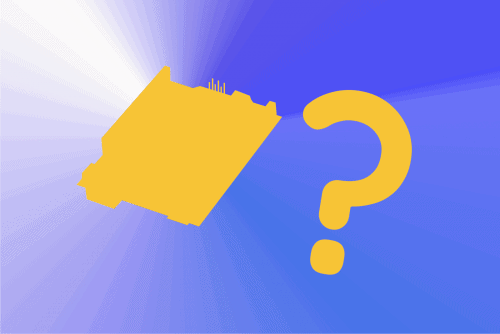




Pomocna odpowiedź
Dołącz do dyskusji, napisz odpowiedź!
Jeśli masz już konto to zaloguj się teraz, aby opublikować wiadomość jako Ty. Możesz też napisać teraz i zarejestrować się później.
Uwaga: wgrywanie zdjęć i załączników dostępne jest po zalogowaniu!